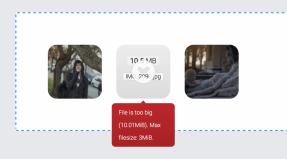Kaip atkurti ipv6 protokolą Windows 7. IPv6 protokolas: konfigūracija Windows sistemose. IPv6 be prieigos prie tinklo, kai naudojamas maršrutizatorius
Prisijungdami prie interneto vartotojai dažnai pastebi pranešimą „ipv6 be tinklo prieigos“ lange „Būsena“. Kartu išsiaiškinkime, kodėl taip nutinka, taip pat kaip ištaisyti klaidą „Windows 7“, „8“, „8.1“ ir „Windows 10“.
IPv6 be prieigos prie tinklo, kai naudojamas maršrutizatorius
Jei tinklo kabelis nėra tiesiogiai prijungtas prie kompiuterio tinklo plokštės, bet eina per maršrutizatorių, ipv6 nebuvimas yra normalus. Kadangi maršrutizatorius naudoja ipv4 protokolą. Patikrinkite ipv4 protokolo būseną, jei nėra ryšio problemų, nereikia jaudintis.
IPv6 be prieigos prie tinklo, kai jungiate kabelį prie kompiuterio tinklo plokštės
Jei interneto kabelis prijungtas tiesiogiai prie tinklo plokštės, o ipv6 protokolas neaktyvus, sukonfigūruokite ryšį nustatymuose, jei jūsų interneto tiekėjas palaiko ipv6 protokolą.
Instrukcijos:
- Atidarykite tinklo ryšius ir pasirinkite laidinio interneto ypatybes.
- Iš sąrašo pasirinkite 6 IP protokolo versiją ir atidarykite ypatybes.
- Naudokite automatines duomenų gavimo parinktis. Jei reikia nustatyti konkrečias reikšmes, kreipkitės į savo interneto paslaugų teikėją.
- Išsaugokite pritaikytus pakeitimus.



Išvada
Jei pastebėjote pranešimą „ipv6 be prieigos prie tinklo“, sukonfigūruokite protokolą pagal straipsnyje pateiktas instrukcijas, pirmiausia patikrinę būtinus parametrus su savo teikėju. Nereikia panikuoti dėl neveikiančio ipv6 protokolo, jei ipv4 veikia tinkamai. Kadangi kai kurie operatoriai nepalaiko ipv6 protokolo, o ipv6 protokolas neveikia naudojant maršrutizatorių.
Ar naudojate ipv6 protokolą? Kokius pranašumus pastebėjote lyginant su ipv4? Savo nuomonę parašykite komentaruose.
Ar straipsnis buvo jums naudingas?
Įvertinkite ir palaikykite projektą!
Kaip žinote, kompiuterinėse sistemose su Windows OS prieigai prie interneto naudojama TCP/IP protokolo sistema, kuri numato kiekvienam terminalui priskirti tam tikrą unikalų IP adresą, kuris nesikartoja jokiame įrenginyje (tai reiškia išorinį IP) . Tačiau šiandien daugelis vis labiau žiūri į IPv6 protokolą. Kas tai yra, kaip jį įjungti ir konfigūruoti, bus aptarta dabar. Be to, bus galima pamatyti reikšmingą IPv4 ir IPv6 skirtumą, taip pat sužinoti naujų technologijų diegimo perspektyvas artimiausiu metu.
IPv6: kas tai?
Paprastai tariant, IPv6 yra patobulinta IPv4 protokolo versija, kuri buvo sukurta praėjusio amžiaus aštuntajame dešimtmetyje.
Iš esmės, kalbant apie pagrindinius IPv6 operacinės sistemos algoritmus, tai beveik identiška pirminiam požiūriui. Vienintelis skirtumas yra adresų priskyrimas ir paskirstymas kompiuterių terminalams ir apsaugos sistemai.
Paprastas vartotojas, naudodamasis interneto prieiga, daugeliu atvejų praktiškai nesusiduria su IP adresais, nes už visas ryšio užmezgimo procedūras atsakingas vadinamasis sutrumpintas DNS. Tačiau norėdami geriau suprasti temą: „IPv6: kas tai yra?“, turėtumėte šiek tiek suprasti pagrindinius šio protokolo veikimo principus.
Šiek tiek istorijos
Interneto technologijų vystymosi aušroje buvo sukurtas specialus kompiuterių terminalų identifikavimo metodas, leidžiantis greitai ir patogiai pasiekti pasaulinį internetą. Kaip tada buvo daroma prielaida, kiekviena mašina turi turėti unikalų identifikatorių, kuris nepasikartotų net vieną kartą.
Šio metodo tikslas buvo nukreipti ir perduoti duomenis žiniatinklyje arba tarpusavyje sujungtuose tinkluose tarp serverių ir atskirų kompiuterių (pavyzdžiui, el. paštu). Sutikite, juk laiškas ar žinutė turi būti išsiųsta konkrečiam adresatui. O turint du ar daugiau identiškų terminalų IP adresų, pristatymas gali būti atliktas bet kam. Tuo metu oficialių pašto serverių nebuvo, bet buvo naudojami POP3 ir SMTP protokolai.

Būtent tais metais buvo sukurtas IPv4 protokolas, kurio metu buvo sukurtas unikalus adresas, sudarytas iš keturių skaičių po 8 bitus, kurie iš viso davė 32 bitus. Taigi mes kalbėjome apie keturių milijardų niekada nesikartojančių adresų sukūrimą.
Šiandien situacija pasikeitė ir, kaip paaiškėjo, IPv4 protokolas nebegali generuoti naujų adresų. Kai kurie ekspertai teigia, kad iki 2009 m. ji išnaudojo savo galimybes. Būtent tada daugelis mokslininkų pradėjo galvoti, kaip išplėsti pagrindinius parametrus. Tiesą sakant, šie kūrimai kaip papildomas IPv4 priedas buvo pradėti dar 70-ųjų pabaigoje ir tada gavo ST protokolo pavadinimą, tada ST2, o šiek tiek vėliau - neoficialų IPv5 pavadinimą. Tačiau ši plėtra niekada neprigijo ir net nebuvo pritaikyta ilgalaikei plėtrai. Šiandien manoma, kad naujausias ir populiariausias protokolas netrukus bus IPv6.
Skirtumas tarp IPv4 ir IPv6 protokolų
Dabar pažvelkime į pagrindinius šių dviejų sistemų skirtumus. Svarbiausia, kad bet kurio IP adreso ilgis būtų 128 bitai. Atitinkamai, naujai sukurtų unikalių identifikatorių skaičius gali būti didinamas beveik neribotą laiką.

Tuo pačiu metu IPv4 turi daug rimtų saugumo problemų, susijusių su duomenų šifravimu ir pralaidumu. Be to, šioje sistemoje to paties informacijos perdavimo metu pastebimi gana dideli vėlavimai, kurie neigiamai veikia kai kurių tinklo programų veikimą.
Kuriant IPv6 į visa tai buvo atsižvelgta, tačiau pats protokolas dar nėra plačiai diegtas, nors ir yra naujausiose operacinėse sistemose, pagal nutylėjimą jis neįjungtas. Be to, ne visi paslaugų teikėjai palaiko prieigą prie šio lygio interneto. Gerai, jei yra tokia parama. Priešingu atveju, net ir tinkamai sukonfigūravus automatiniu režimu, vartotojas gaus pranešimą, kad IPv6 naudojamas be prieigos prie tinklo. Tačiau net jei šis protokolas dar nenaudojamas, vis tiek reikia atsižvelgti į pagrindinius jo įtraukimo ir konfigūravimo dalykus.
Kaip įjungti IPv6 „Windows 7“ ir naujesnėse versijose
Taigi, pirmiausia, pažvelkime į tokias sistemas kaip „septynios“ ir aukštesnės. Iš karto padarykime rezervaciją: jei, pavyzdžiui, namuose naudojate maršrutizatorių (belaidį maršrutizatorių), nėra prasmės konfigūruoti IPv6, kad jis veiktų vietiniame tinkle, išskyrus galbūt tik tiekėjo nurodymus. Bet jei kabelis prijungtas tiesiogiai, tada taip.
Pirmiausia turėtumėte patikrinti, ar protokolas įjungtas sistemoje. Tai galima padaryti gana paprastai, komandų eilutėje įvedus komandą ipconfig (iškvieskite per cmd meniu Vykdyti arba kombinaciją Win + R). Jei ekrane nepaminėta IPv6, protokolą turėsite įjungti rankiniu būdu.
Kaip įjungti IPv6? Taip, paprasta naudoti tinklo ryšių skyrių standartiniame „Valdymo skydelyje“, tačiau lengviau įvesti komandą ncpa.cpl tame pačiame meniu „Vykdyti“.

Dabar pasirinkite adapterio tinklą ir įveskite jo ypatybes. Čia turėtumėte pažymėti langelį šalia protokolo pavadinimo, tada jį sukonfigūruoti (tai bus aptarta atskirai).
Įgalinkite IPv6 sistemoje Windows XP
Dabar pažvelkime į „Windows“ XP versiją. IPv6 iš principo gali būti įjungtas šioje konkrečioje sistemoje per tinklo jungčių ypatybes valdymo skydelyje, tačiau tai lengviau padaryti iš komandinės eilutės, kur nuosekliai rašomos šios komandos:
Netsh (+ įvestis),
Sąsaja (+ įvestis),
IPv6 (+ įvestis),
Įdiekite (+ įveskite).

Protokolo įjungimas iš „Valdymo skydelio“ yra identiškas aukščiau aprašytam atvejui.
Automatinis nustatymas
Dabar pažvelkime į IPv6 konfigūraciją. Interneto ryšiui tai bus tik naudinga (vėlgi nustatymas svarbus tik tuo atveju, jei teikėjas palaiko šį protokolą).

Daugeliu atvejų norint teisingai sukonfigūruoti kompiuterio terminalo gautą IPv6 adresą, jo nereikia įvesti rankiniu būdu. Taip yra dėl to, kad beveik visos didelės tiekėjų įmonės savo tinkle turi aktyvų DHCPv6 serverį, iš kurio iš tikrųjų priskiriamas IP, tai yra, pats serveris išduoda IPv6 adresą konkrečiam įrenginiui.
Taigi, norėdami atlikti paprasčiausią sąranką, turėtumėte naudoti laukus, skirtus automatiškai gauti IP adresą ir DNS serverio adresą. Jei automatinė konfigūracija neįmanoma, bet palaikomas IPv6, IP adresą galima gauti automatiškai, tačiau pageidaujamo DNS serverio reikšmes reikės įvesti rankiniu būdu. Ir čia yra keletas kliūčių.
Kaip įjungti IPv6, tikriausiai jau aišku. Dabar keli žodžiai tiesiai apie alternatyvios konfigūracijos nustatymą.

Kaip minėta aukščiau, pagrindinis vaidmuo čia yra nustatyti teisingas pageidaujamo ir alternatyvaus DNS serverio reikšmes. Praktiniam naudojimui (pavyzdžiui, „Google“ paslaugoms) reikia įvesti šiuos duomenis:
Pageidaujamas DNS yra 2001:4860:4860::8888.
Alternatyvus DNS – 2001:4860:4860::8844.
Tarpinio serverio nustatymus galima palikti nepakeistus. Daugeliu atvejų tarpinis serveris vietiniams adresams nenaudojamas.
Savaime suprantama, kad galite naudoti, tarkime, „Yandex“ paslaugų adresus ir tt Tai šiuo atveju nevaidina ypatingo vaidmens. Tačiau geriausia, jei įmanoma, iš teikėjo sužinoti alternatyvios konfigūracijos parametrus. Kaip sakoma, bus patikimiau. Tačiau, kaip rodo praktika, daugeliu atvejų automatiniai nustatymai veikia puikiai.
Tikrinamas darbas
Taigi, įjungimas baigtas. Dabar belieka tik įsitikinti, kad protokolas iš tikrųjų įjungtas ir veikia be problemų.

Norėdami patikrinti ryšį, naudojame tą pačią ipconfig komandą. Po visų teisingai atliktų procedūrų ir nustatymų protokolas turėtų būti rodomas ekrane. Jei nusprendėte peržiūrėti adresą, galite tiesiog spustelėti piktogramą sistemos dėkle ir pasirinkti būsenos meniu. Tą patį galima padaryti iš „Valdymo skydelio“, kur pasirenkate atitinkamą tinklo jungčių skyrių ir eikite į aktyvų ryšį.
Vietoj pokalbio
Trumpai tariant, visa tai susiję su IPv6 protokolu. Kas tai, manau, jau šiek tiek aišku. Kaip matote, nustatymai apskritai nėra tokie sudėtingi, kaip gali pasirodyti iš pirmo žvilgsnio. Visus juos rasite atitinkamuose „Valdymo skydo“ skyriuose. Tiesa, XP geriau naudoti komandinę eilutę.
Daugumos ekspertų teigimu, ateinančiais metais bus visiškai pereita prie naujo tipo protokolo, nes jis turi gana didelių perspektyvų, taip pat pažangesnę operacinę sistemą. Galų gale, jei pažvelgsite, tai jau ne vien kompiuteriai. Iš ko susideda neįtikėtinai išaugęs mobiliosios įrangos kiekis, tačiau norint pasiekti internetą, kiekvienam tokiam įrenginiui priskiriamas ir unikalus identifikatorius. Taigi IPv4 tiesiog negali susidoroti su tokia neįmanoma užduotimi.
Manoma, kad artimiausiu metu mobiliųjų programėlių naudojimas dar labiau išaugs. Na, o nauja adresų paskirstymo sistema, pagrįsta IPv6 protokolu, padės susidoroti su šia situacija. Ateitis priklauso nuo to, ypač dėl to, kad dėl vis daugėjančių įrenginių, kuriems reikalingas ryšys su pasauliniu žiniatinkliu, naujasis protokolas turi daug daugiau galimybių teikti adresus ir dar didesnį pralaidumą.
Šiuo metu IPv4 vis dar yra dažniausiai naudojamas tinklo prieigos protokolas, tačiau kartu su naujomis OS versijomis pasirodžiusi šeštoji duomenų perdavimo versija turi neabejotinų pranašumų. Nebeįmanoma gyventi be prieigos prie pasaulinio žiniatinklio, o kompiuterių skaičius išaugo tiek, kad pasenę įrankiai nebeatitinka reikalavimų. Naujasis IPv6 protokolas leidžia ištaisyti šią situaciją, nors vis dar yra tam tikrų jo veikimo trūkumų.
Problema
„Tinklas be interneto prieigos“ tipo įspėjimai dažnai pasirodo „Windows 7“, 8 dėl nuolatinio tinklo stebėjimo funkcijos veikimo OS ir aptikus gedimus „Windows“ iš karto praneša vartotojui. Ir nėra jokio skirtumo, koks ryšys, pavyzdžiui, per laidą ar belaidį ryšį.
Problemą identifikuojantis ženklas yra „! kompiuterio darbalaukio dėkle. 
Kas yra IPv6?
Šis protokolas suteikia unikalių IP generavimą ir platinimą per DHCP serverį.
IPv6 pranašumai
Šiuolaikinėmis sąlygomis, kai yra daug interneto vartotojų, IPv4 protokolo (32 bitų) sugeneruotų adresų skaičiaus nebepakanka, nes jos galimybės apsiriboja tik 4 milijardais gavėjų, nors ji ir toliau naudojama. IPv6 leidžia generuoti 128 bitų identifikatorius, o tai yra žymiai daugiau nei ankstesnių versijų galimybės. Todėl, jei pasirodo pranešimas apie tinklo nebuvimą, greičiausiai teikėjas tiesiog nepalaiko naujos prieigos sistemos.
Kaip pataisyti?
Būtina išsiaiškinti protokolo aktyvavimą, atliekant šiuos nuoseklius veiksmus:
- Vienu metu turite paspausti „Win“ ir „R“;
- Atsidariusiame lange įveskite „ipconfig“ ir paspauskite „Enter“.
 Jei IPv6 protokolas nerodomas ekrane, turite tęsti konfigūraciją. Įeinant "Kontrolės skydelis", toliau "Tinklo ryšio ypatybės" Turite suaktyvinti protokolą pažymėdami langelį priešais.
Jei IPv6 protokolas nerodomas ekrane, turite tęsti konfigūraciją. Įeinant "Kontrolės skydelis", toliau "Tinklo ryšio ypatybės" Turite suaktyvinti protokolą pažymėdami langelį priešais.
 Tada spustelėkite „Ypatybės“. Bus rodomi reikalingi nustatymai.
Tada spustelėkite „Ypatybės“. Bus rodomi reikalingi nustatymai.
Jei teikėjas turi DHCPv6 serverį, IP paskirstomi automatiškai.
 Priešingu atveju turėsite pritaikyti rankinius nustatymus.
Priešingu atveju turėsite pritaikyti rankinius nustatymus.
Kaip sukonfigūruoti rankiniu būdu
Terminalo adresas turi skirtis nuo maršrutizatoriaus. Galutinis skaičius maršrutizatoriuje yra 1, o kompiuteryje turėtumėte įvesti bet kokį skaičių nuo 10 iki 200.
Atkreipkite dėmesį, kad jei yra IPv6 ryšys be prieigos prie interneto, OS pareikalaus įvesti tikslius DNS serverių adresus.
Kompiuterio darbalaukyje spustelėkite tinklo piktogramą. Kitas meniu spustelėkite "Tinklo ir dalinimosi centras", rasti „Peržiūrėti aktyvius tinklus“.
Tada galimas vienas iš dviejų scenarijų:
- Tinklas neatpažįstamas ir nėra interneto prieigos.
Taip dažnai nutinka, jei neseniai įdiegėte naują „Windows“. Tokiu atveju OS dažnai negauna IP. Jei kompiuterio savininkas jį įveda rankiniu būdu, yra didelė tikimybė, kad bus neteisingai įvestas arba pakeistas potinklis. Būtina nustatyti ryšio tipą, pavyzdžiui, „Wi-Fi“, ir dešiniuoju pelės mygtuku spustelėję jį pasirodžiusiame meniu spustelėkite „Būsena“. Tada atsidariusiame meniu spustelėkite „Informacija“, kur rasite eilutę „IP adresas“. Jei skaičius yra 169.254.X.X, galime daryti išvadą, kad Windows negali gauti IP adreso per maršrutizatoriaus DHCP, t.y. Maršrutizatorius neveikia tinkamai.
Tokiu atveju IP turite įvesti patys. Maršrutizatoriaus korpuse paprastai yra jo IP, prieigos kodas ir pavadinimas. Turite dar kartą iškviesti tinklo ryšio meniu ir spustelėti „Ypatybės“, kur jį rasti, iškviesti meniu „Interneto protokolo 4 versijos ypatybės“. Įveskite atitinkamai „Yandex“ arba „Google“ DNS serverius: 77.88.8.8 arba 8.8.8.8, 8.8.4.4. Tada spustelėkite „Gerai“.
Atlikę visus aukščiau nurodytus veiksmus, įsitikinkite, kad esate prisijungę prie tinklo. Priešingu atveju turėsite sukonfigūruoti maršrutizatorių arba gali kilti problemų dėl teikėjo techninės įrangos.
- Identifikuotas tinklas – be prieigos prie interneto.
Taip dažnai nutinka naudojant „Wi-Fi“ belaidį tinklą. Tokiu atveju kai kurios programos gali sėkmingai veikti internete, pavyzdžiui, Skype ar ICQ.
Priežastis ta, kad OS negali gauti DNS adresų arba šie serveriai neveikia tinkamai. Rekomenduojama DNS adresus įvesti patiems. Norėdami tai padaryti, pirmiausia turite iškviesti tinklo ryšio meniu, spustelėkite „Ypatybės“ ir spustelėkite „4 interneto protokolo versija (TCP/IPv4)“ atidaryti meniu, kur pažymėti "Naudoti šiuos DNS serverio adresus". Toliau pastraipose "Prioritetas" Ir "Alternatyvus DNS" spausdinti adresus iš „Yandex“ arba „Google“: 77.88.8.8 arba 8.8.8.8, 8.8.4.4.
Ką daryti su skirtingomis „Windows“ versijomis ir operatoriais, teikiančiais tinklo ryšį?
Norėdami suaktyvinti protokolą Windows XP, turite naudoti komandas iš eilės: Netsh - Interfac - ipv6 - install. Be to, kartais reikia patiems įvesti DNS adresą.
Žemiau nurodysime keletą konkrečių variantų. Jei suaktyvinote IPv6 neturėdami prieigos prie interneto. Pavyzdžiui, Rostelecom atveju. Svarbiausia čia įvesti teisingus serverio adresus. DNS eilutėje įveskite keturias arba aštuonias (žr. anksčiau nurodytas instrukcijas) arba pritaikykite nustatymus, pavyzdžiui, iš „Yandex“. Tai puikiai veikia, kaip patvirtina pakartotinė praktika.
 Baltarusijos operatoriaus „ByFly“ atveju taip pat yra daug sunkumų su IPv6 protokolu. Pagrindinė priežastis – mažas ryšio greitis. Tokiu atveju jokie nustatymai vartotojui nepadės.
Baltarusijos operatoriaus „ByFly“ atveju taip pat yra daug sunkumų su IPv6 protokolu. Pagrindinė priežastis – mažas ryšio greitis. Tokiu atveju jokie nustatymai vartotojui nepadės.
Veiklos analizė
- 1 parinktis: komandinėje eilutėje įveskite „ipconfig“. Kompiuterio ekrane bus rodomas protokolas su adresu;
- 2 variantas: atidarykite "Bendrinimo ir tinklo valdymo centras", kur galite matyti ryšio būseną;
- 3 parinktis: iškvieskite meniu naudodami dėklo piktogramą.
Daugelis interneto tiekėjų jau suteikia savo klientams prieigą prie interneto per TCP/IPv6 protokolą. Konfigūruoti tinklo plokštę, kad ji veiktų su protokolu, nėra sunku. Tačiau kartais IPv6 pranešimas pasirodo be prieigos prie tinklo. Šiame straipsnyje skaitykite, kaip ištaisyti klaidą ir gauti prieigą prie interneto.
Apie protokolą
TCP/IPv6 protokolą palaiko visos Microsoft operacinės sistemos, pradedant Windows 7 ir naujesnėmis. Jei naudojate maršrutizatorių, kad platintumėte internetą per savo namų vietinį tinklą, nėra prasmės nustatyti IPv6 ryšio. Maršrutizatorius veikia namų tinkle naudodamas TCP/IPv4 protokolą. Jums tereikia nustatyti teisingus nustatymus maršrutizatoriaus administratoriaus skydelyje teikėjo kryptimi.
Jei nenaudojate maršruto parinktuvo, bet prisijungiate prie interneto tiesiogiai iš tiekėjo (interneto kabelis prijungtas tiesiai prie kompiuterio), galite sukonfigūruoti IPv6 vadovaudamiesi toliau pateiktomis instrukcijomis.
TCP/IPv6 įjungimas
Pagal numatytuosius nustatymus šis protokolas jau sukonfigūruotas automatiškai prisijungti prie interneto Windows 7, 8, 10. Tačiau veikimo metu dažnai atsiranda klaidų. Atsijungimo priežastis gali būti kokia nors programa, kuri pakeitė tinklo nustatymus. Norėdami patikrinti, ar įjungtas TCP/IPv6, atlikite šiuos veiksmus:

Nustatymai
Jei teikėjas suteikia prieigą prie interneto per IPv6 protokolą, 99,9% jis naudoja savo DHCPv6 serverį, kuris automatiškai priskiria adresą ryšiui. Tai reiškia, kad jums nereikia rankiniu būdu įvesti IPv6 adreso. Tiesiog pažymėkite žymimąjį laukelį „Automatiškai gauti IPv6 adresą“. 
Vienintelis dalykas yra tai, kad galite sukonfigūruoti alternatyvų DNS.
Kaip sužinoti savo IPv6 adresą?
Tiesiog pažiūrėkite į prijungtą ryšį, kad gautumėte reikiamos informacijos:

Svarbu! Jei būsenos juostoje parašyta „IPv6 ryšys: nėra prieigos prie tinklo“ ir jūsų paslaugų teikėjas nepalaiko IPv6 ryšio, jums reikia. Jie padės gauti nepertraukiamą prieigą prie svetainių, kuriose naudojamas tik IPv6 ryšys.

Vienas iš labiausiai paplitusių interneto prieigos protokolų, taip pat duomenų perdavimo priemonė, yra IPv4 protokolas. Tačiau nauja šeštosios versijos plėtra, kuri teigia palaikanti naujausias „Windows“ šeimos operacines sistemas, atrodo daug geriau.
Problema ta, kad vartotojas dažnai gauna pranešimus, kad IPv6 naudojamas be interneto prieigos. Kas yra IPv6 protokolas? Kalbant apie patį protokolą, pirmiausia verta atkreipti dėmesį į pagrindus.
Svarbu suprasti, kas iš tikrųjų yra šis protokolas. Trumpai ir aiškiai tariant, tai yra speciali sistema, atsakinga už unikalių dinaminių ir statistinių IP adresų generavimą, priskyrimą ir paskirstymą kompiuterių terminalams visame pasaulyje. Ši operacija atliekama naudojant DHCP serverį ir taip, kad joks adresas niekada nepasikartotų. Visi šiandien žinomi platinimo protokolai veikia tuo pačiu principu. Tarp jų IPv6 laikomas perspektyviausiu. Šiandien mažai žmonių įsivaizduoja darbą be prieigos prie interneto. Asmeninių kompiuterių ir mobiliųjų įrenginių skaičius išaugo tiek, kad esama sistema tiesiog negali sugeneruoti naujų adresų.
IPv6 prieš IPv4: privalumai
Pasinerkime į istoriją. Šio tipo protokolas, sutrumpintai IPv4, buvo sukurtas praėjusio amžiaus aštuntajame dešimtmetyje. Tuo metu niekas rimtai negalvojo apie tai, kad ši sistema gali sukurti tik 4 milijardus adresų. Buvo tikima, kad to užteks visoms kartoms. Pats protokolas reiškė, kad buvo naudojamas 32 bitų adresas, kurį sudarė 8 skaitmenys. Tai reiškė, kad buvo galima sugeneruoti tiek daug identifikatorių.
IPv4 buvo tiesiog neveiksmingas. Reikalas tas, kad pastaraisiais metais mobiliosios įrangos skaičius labai išaugo. Tai suglumino kūrėjus. Juk kiekvienam įrenginiui turi būti priskirtas savitas, niekada nesikartojantis vidinis ir išorinis identifikatorius. Tada paaiškėjo, kad sistemą reikia keisti. Pirmiausia buvo sukurtas ST/ST2 protokolas, kuris turėjo neoficialų pavadinimą IPv5. Šis protokolas praktiškai nebuvo plačiai pritaikytas. Jis buvo naudojamas tik kaip priedas prie IPv4 ir tik kai kurios jį išbandžiusios įmonės. IPv6 technologija, kuri apima 128 bitų ilgio IP adreso generavimą, tapo pasauliniu proveržiu. Yra dar milijonai galimybių sukurti unikalius derinius.
Daugelis pirmaujančių ekspertų mano, kad sugeneruotų adresų skaičius yra praktiškai neribotas. Verta paminėti, kad pats protokolas, kad ir kaip stebėtinai tai skambėtų, buvo sukurtas dar 90-ųjų pradžioje. Tik dabar ji pradėjo gauti programinės įrangos palaikymą ir platų platinimą, net ir tada ne iš visų interneto tiekėjų. Taigi, jei vartotojas gauna pranešimą, kad sistemoje įdiegtas IPv6 protokolas be prieigos prie interneto, tada labai tikėtina, kad situacija gali susidaryti dėl to, kad tiekėjas nepalaiko tokios tinklo prieigos technologijos. Kitaip tariant, jame tiesiog nėra įdiegtas DHCPv6 serveris, atsakingas už visus adresus.
Kaip suaktyvinti IPv6 protokolą
Pereikime prie praktinių žingsnių. Problemos formulavimas turi prasidėti nuo sąlygos. Turime IPv6 protokolo sąranką be interneto prieigos. Operacinės sistemos „Windows 7“ ir naujesnės versijos leidžia naudoti šiuos nustatymus, tačiau tik su sąlyga, kad prieiga palaikoma interneto tiekėjo lygiu. Priešingu atveju visi konfigūravimo veiksmai bus beprasmiški. Pirmiausia turite atlikti kelis paprastus veiksmus, kad įsitikintumėte, jog protokolas iš tikrųjų suaktyvintas. Komandinę eilutę iškviečiame naudodami Win+R kombinaciją, po kurios parašome komandą ipconfig vienam terminalo vartotojui ir ipconfig/all mašinoms, kurios yra vietiniame tinkle ir tiesiogiai prijungtos prie šio terminalo. Jei IPv6 protokolas nerodomas ekrane, pereikite prie konfigūravimo.
IPv6 be interneto prieigos
Visų pirma, tinklo jungčių ypatybėse, kurios pasirenkamos iš standartinio valdymo skydelio, protokolo įjungimo eilutėje reikia pažymėti „varnelę“. Tai bus daug lengviau pasiekti, jei meniu Vykdyti įvesite komandą ncpa.cpl. Dabar reikia naudoti ypatybių mygtuką, esantį apatiniame dešiniajame kampe. Atsidariusiame lange bus rodomi reikalingi nustatymai.
Bendrieji nustatymai
Jei teikėjas turi aktyvų DHCPv6 serverį, kuris veikia savo tinkle, tada paprastai problemų nekyla. IP adreso ir DNS serverio gavimo nustatymai nustatomi automatiškai. Serveris savarankiškai nustatys prie jo prijungtų mašinų adresus.
Parametrų nustatymas rankiniu būdu
Jei dėl kokių nors priežasčių automatinis derinimas neįmanomas, galite pabandyti naudoti rankinius nustatymus. Šiuo atveju ypatingas dėmesys turėtų būti skiriamas tam, kad konkretaus kompiuterio terminalo adresas nesutaptų su maršrutizatoriaus adresu. Paskutinis maršruto parinktuvo skaitmuo yra vienas. Kompiuteryje galite nustatyti tokias reikšmes kaip 10, 101 arba 100. Adresų diapazonas vis tiek bus nuo 0 iki 256. Čia taip pat būtina atkreipti dėmesį į tai, kad esant aktyviam ryšiui per IPv6 protokolą be prieigos prie interneto, operacinei sistemai gali prireikti alternatyvios konfigūracijos, kurios nustatymai paprastai yra susiję su teisingo DNS įvedimu. serverio adresai.
IPv6 be interneto prieigos: problemos sprendimo būdai
Jei mes kalbame apie alternatyvius bet kurios operacinės sistemos nustatymus, reikia atsižvelgti į keletą svarbių niuansų. Taigi, pavyzdžiui, „Windows XP“ patartina protokolą aktyvuoti naudojant šias komandas: Netsh (Enter) – Interface (Enter) – ipv6 (Enter) – Install (Enter). Aktyvinimo procesas dar nebaigtas. Tam tikrais atvejais gali prireikti rankiniu būdu nustatyti alternatyvaus ir pageidaujamo DNS serverio adresą. Čia reikia nedelsiant atkreipti dėmesį į tai, kad adresą sudarys 16 skaitmenų ir jis neturėtų būti sukonfigūruotas pagal iš teikėjo gautus duomenis.
Pavyzdžiui, šiandien labiausiai paplitusi konfigūracija yra Google paslaugų nustatymai, kuriuose, nurodant adresą, paskutiniai keturi skaitmenys gali reikšti arba keturis 8, arba du 8 ir du 4. „Yandex“ paslaugai viskas yra dar blogiau. Čia teks rašyti tokias skaičių ir raidžių kombinacijas, kad vartotojui gali tiesiog apsisukti galva. Panagrinėkime keletą ypatingų atvejų. Aktyvavome IPv6 protokolą be prieigos prie interneto. Kaip pradinį pavyzdį apsvarstykite interneto tiekėją Rostelecom. Šiuo atveju problema vėl kyla nurodant teisingus serverio adresus. Dabar nekalbėsime apie galimą maršrutizatoriaus, televizoriaus priedėlio ar kito įrenginio perkrovimą. DNS adreso eilutėje galite įvesti 8s ir 4s, kaip minėta aukščiau, arba naudoti Yandex nustatymus (įvesdami reikšmę 77.88.8.8).
Viskas veikia be jokių problemų. Dar keletą žodžių reikėtų pasakyti apie IPv6 protokolą. ByFly (Baltarusijos operatorius) turi gana daug komunikacijos problemų. Remiantis vartotojų atsiliepimais, ryšio greitis ribojamas iki 600 kbps. Kaip jūs pats suprantate, esant tokiai ryšio kokybei, nereikia kalbėti apie jokius nustatymus, galinčius turėti įtakos pralaidumui. Arba galite pabandyti naudoti aukščiau nurodytus parametrus. Kai kuriais atvejais kurdami ryšį turite naudoti nešifruotus slaptažodžius ir protokolus (CHAP ir PAP). Tokių ryšių saugumas kelia tam tikrų abejonių.
Funkcionalumo patikrinimas
Tarkime, kad visus nustatymus atlikome teisingai. Dabar belieka patikrinti, ar protokolas tikrai veikia. Norėdami tai padaryti, turite dar kartą naudoti komandų eilutę. Čia užregistruojame ipconfig. Atlikus visas procedūras, ekrane bus rodomas protokolas su priskirtu adresu. Taip pat galite eiti į Tinklo ir bendrinimo centrą ir patikrinti ryšio būseną. Kraštutiniu atveju galite tiesiog spustelėti ryšio piktogramą sistemos dėkle ir pereiti į norimą meniu.